
Føj en titel eller billedtekst til objekter i Numbers til iCloud
Du kan føje en titel eller beskrivende billedtekst til de fleste objekter, herunder billeder, billedgallerier, videoer, figurer (gælder ikke streger), tekstfelter, tabeller og diagrammer. Hvis du flytter objektet, flyttes titlen og billedteksten sammen med det.
Hvis du har grupperede objekter, kan du også tilføje en titel eller billedtekst, der gælder for hele gruppen.
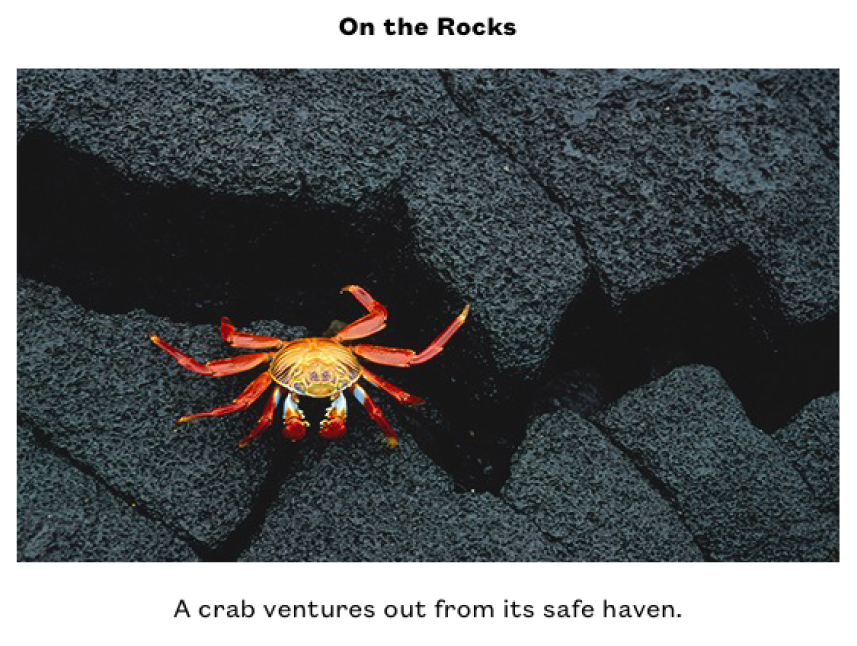
Tilføj en titel
Du kan tilføje og anbringe en titel oven over eller under billeder, videoer, figurer og tekstfelter. Du kan også føje en titel til billedgallerier, diagrammer og tabeller, men kun oven over dem (eller i midten, hvis det drejer sig om kransediagrammer).
Vælg det objekt, du vil føje en titel til.
Gør et af følgende i indholdsoversigten Format
 :
:Ved figurer, billeder, videoer eller tekstfelter: Klik på fanen Format, og vælg derefter afkrydsningsfeltet Titel.
Ved billedgallerier: Klik på fanen Galleri, vælg afkrydsningsfeltet Titel, og vælg derefter, om du vil medtage forskellige billedtekster til de enkelte billeder eller den samme billedtekst til alle billeder.
Ved diagrammer: Klik på fanen Diagram, og vælg derefter afkrydsningsfeltet Titel.
Ved tabeller: Klik på fanen Tabel, og vælg derefter afkrydsningsfeltet Tabeltitel.
Ved grupperede objekter: Klik på fanen Arranger, og vælg derefter afkrydsningsfeltet Titel.
En eksempeltitel vises oven over objektet på siden.
Bemærk: Hvis et billedgalleri er tomt, vises titlen først, når du føjer et billede til galleriet.
Hvis du vil ændre titlens placering, skal du klikke på lokalmenuen til højre for afkrydsningsfeltet Titel og derefter vælge en indstilling.
Bemærk: Du kan kun ændre titlens placering for billeder, figurer, tekstfelter og kransediagrammer.
Hvis du vil redigere titlen, skal du gøre et af følgende:
Ved figurer, billeder, billedgallerier, videoer, tekstfelter eller grupperede objekter: Klik på eksempeltitlen (et blåt omrids rundt om feltet med titlen viser, at feltet er valgt), og skriv derefter en titel.

Ved diagrammer: Vælg eksempeltitlen til højre for afkrydsningsfeltet Titel i indholdsoversigten Format
 , og skriv derefter titlen.
, og skriv derefter titlen. 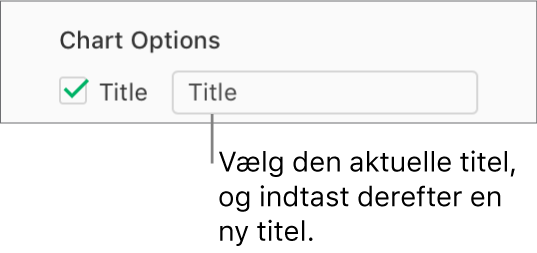
Ved tabeller: Vælg eksempeltitlen under afkrydsningsfeltet Titel i indholdsoversigten Format
 , og skriv derefter titlen.
, og skriv derefter titlen. 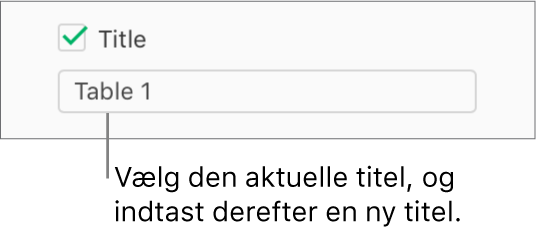
Hvis du vil ændre skriften, formatet eller anden formatering, skal du vælge titlen (eller vælge objektet og derefter klikke på titlen for at se det blå omrids igen) og derefter foretage dine valg på fanen Titel i indholdsoversigten Format
 .
.Bemærk: Du kan ikke ændre skiften eller anden formatering kun til titlen på et diagram eller en tabel, men du kan ændre hele teksten i diagrammet eller tabellen på en gang. Se Rediger tekst, markeringer og mærker eller Skift tabellens skrift, størrelse, format eller farve.
Fjern markeringen i afkrydsningsfeltet Titel for at skjule titlen.
Hvis du vælger afkrydsningsfeltet igen, vises den forrige titel igen.
Tilføj en billedtekst
Vælg det objekt, du vil føje en billedtekst til.
Gør et af følgende i indholdsoversigten Format
 :
:Ved figurer, billeder, videoer eller tekstfelter: Klik på fanen Format, og vælg derefter afkrydsningsfeltet Billedtekst.
Ved billedgallerier: Klik på fanen Galleri, vælg afkrydsningsfeltet ud for Billedtekst, og vælg derefter, om der skal være forskellige billedtekster til hvert billede eller samme billedtekst til alle billeder.
Ved diagrammer: Klik på fanen Diagram, og vælg derefter afkrydsningsfeltet Billedtekst.
Ved tabeller: Klik på fanen Tabel, og vælg derefter afkrydsningsfeltet Billedtekst.
Ved grupperede objekter: Klik på fanen Arranger, og vælg derefter afkrydsningsfeltet Billedtekst.
Klik på eksempelbilledteksten under objektet (der vises et blåt omrids rundt om billedteksten for at vise, at den er valgt), og skriv derefter din billedtekst.
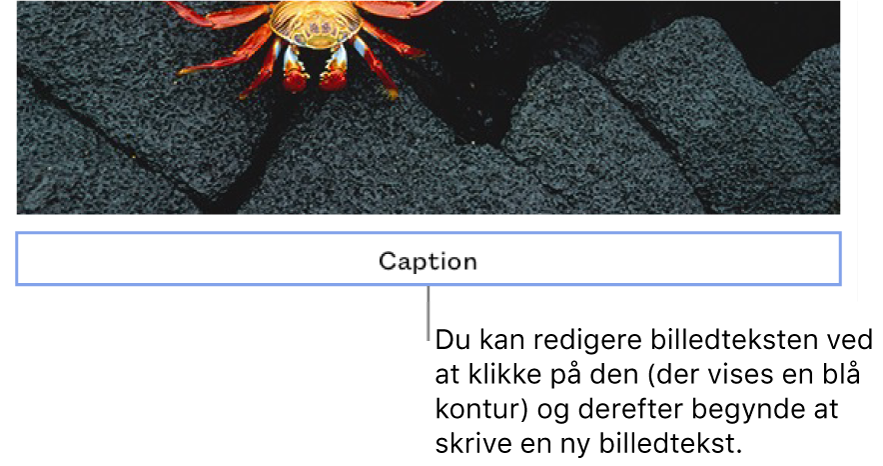
Hvis du vil ændre skriften, skriftstørrelsen eller anden formatering, skal du vælge billedteksten (eller vælge objektet og derefter klikke på billedteksten for at se det blå omrids igen) og derefter foretage dine valg på fanen Billedtekst i indholdsoversigten Format
 .
.Hvis du vil skjule billedteksten, skal du fravælge afkrydsningsfeltet Billedtekst.
Hvis du vælger afkrydsningsfeltet igen, vises den forrige billedtekst igen.
Tip: Du kan også fjerne billedteksten fra selve objektet. Vælg objektet, klik på billedteksten (der vises et blåt omrids rundt om feltet med billedteksten for at vise, at det er valgt), og tryk derefter på Delete-tasten på dit tastatur.
Hvis du vil føje titler eller billedtekster til tegninger, skal du åbne regnearket i Numbers til Mac, Numbers til iPhone eller Numbers til iPad.